하드 드라이브에 대한 액세스를 다시 얻는 방법, 하드 드라이브를 열 수 없는 오류 수정

이 글에서는 하드 드라이브에 문제가 생겼을 때 다시 접근할 수 있는 방법을 안내해 드리겠습니다. 함께 따라 해 보세요!
모든 Android 스마트폰에는 시간이 지남에 따라 채워지는 제한된 내부 저장 용량이 있습니다. 스마트폰을 2년 이상 사용한다면 이미 저장 공간 부족 문제에 직면했을 가능성이 있습니다. 시간이 지남에 따라 앱의 크기와 관련 데이터에 필요한 공간이 크게 증가하기 때문입니다. 구형 스마트폰이 새로운 앱과 게임의 저장 요구 사항을 따라잡기가 어려워집니다. 그 외에도 사진, 동영상과 같은 개인 미디어 파일도 많은 공간을 차지합니다. 그래서 여기 에서는 Android 내부 저장소에서 SD 카드로 파일을 전송 하는 방법에 대한 솔루션을 제공합니다 .

위에서 말했듯이 내부 메모리의 저장 공간이 부족하면 많은 문제가 발생할 수 있습니다. 그것은 당신의 장치를 느리고 느리게 만들 수 있습니다. 앱이 로드되지 않거나 충돌 등이 발생할 수 있습니다. 또한 내부 메모리가 충분하지 않으면 새 앱을 설치할 수 없습니다. 따라서 내부 저장소에서 다른 곳으로 파일을 전송하는 것은 매우 중요합니다. 이제 대부분의 Android 스마트폰에서는 사용자가 외부 메모리 카드 또는 SD 카드를 사용하여 저장 용량을 늘릴 수 있습니다. 메모리 카드를 삽입하고 일부 데이터를 전송하여 내부 저장소의 공간을 확보할 수 있는 전용 SD 카드 슬롯이 있습니다. 이 기사에서는 이에 대해 자세히 설명하고 내부 저장소에서 SD 카드로 다양한 종류의 파일을 전송하는 데 도움을 드립니다.
내용물
Android 내부 저장소에서 SD 카드로 파일을 전송하는 방법
이전하기 전에 기억해야 할 사항
앞서 언급했듯이 SD 카드는 저장 공간 부족 문제를 해결하기 위한 저렴한 솔루션입니다. 그러나 모든 스마트폰에 이 기능이 있는 것은 아닙니다. 사용 중인 모바일에 확장 가능한 메모리가 있고 외부 메모리 카드를 삽입할 수 있는지 확인해야 합니다. 그렇지 않으면 SD 카드를 구입하는 것이 의미가 없으며 클라우드 스토리지와 같은 다른 대안에 의존해야 합니다.
두 번째로 고려해야 할 사항은 장치가 지원하는 SD 카드의 최대 용량입니다. 시장에서 최대 1TB의 저장 공간을 가진 마이크로 SD 카드를 쉽게 찾을 수 있습니다. 그러나 장치가 지원하지 않는 경우에는 문제가 되지 않습니다. 외부 메모리 카드를 구입하기 전에 지정된 확장 가능한 메모리 용량의 한계 이내인지 확인하십시오.
내부 저장소에서 SD 카드로 사진 전송
사진과 비디오는 내부 메모리의 대부분을 차지합니다. 따라서 공간을 확보하는 가장 좋은 방법은 내부 저장소에서 SD 카드로 사진을 전송하는 것입니다. 방법을 알아보려면 아래에 제공된 단계를 따르십시오.
1. 가장 먼저 해야 할 일은 기기 에서 파일 관리자 앱을 여는 것 입니다.
2. 없는 경우 Play 스토어에서 Files by Google 을 다운로드할 수 있습니다 .
3. 이제 내부 저장소 옵션을 누릅니다 .
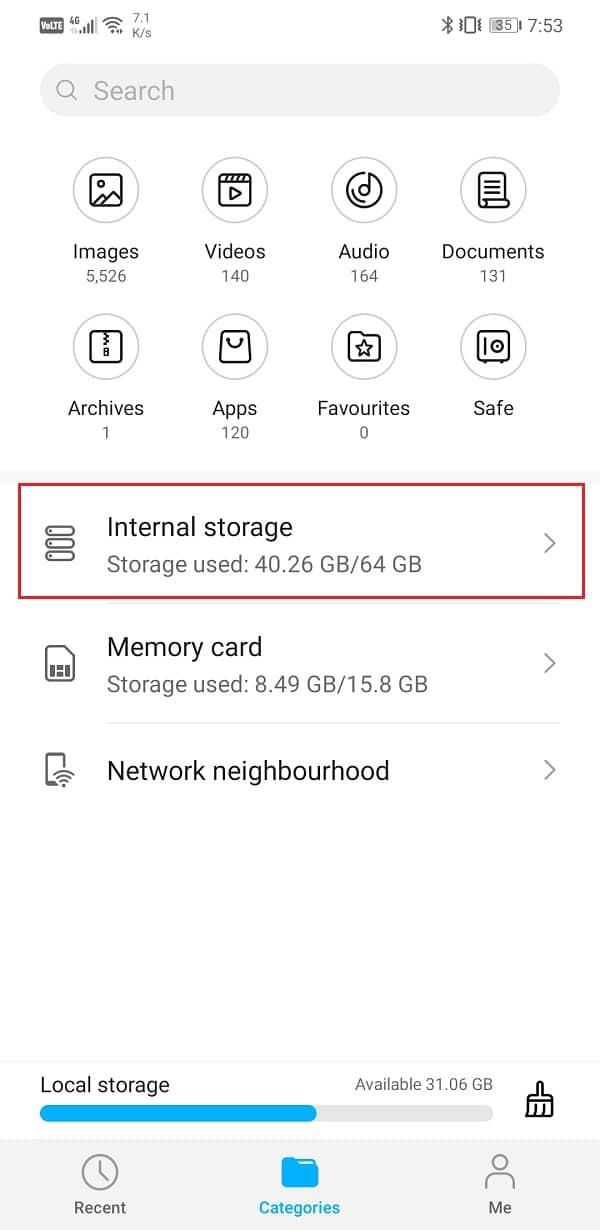
4. 여기에서 DCIM 폴더를 찾아 엽니다.
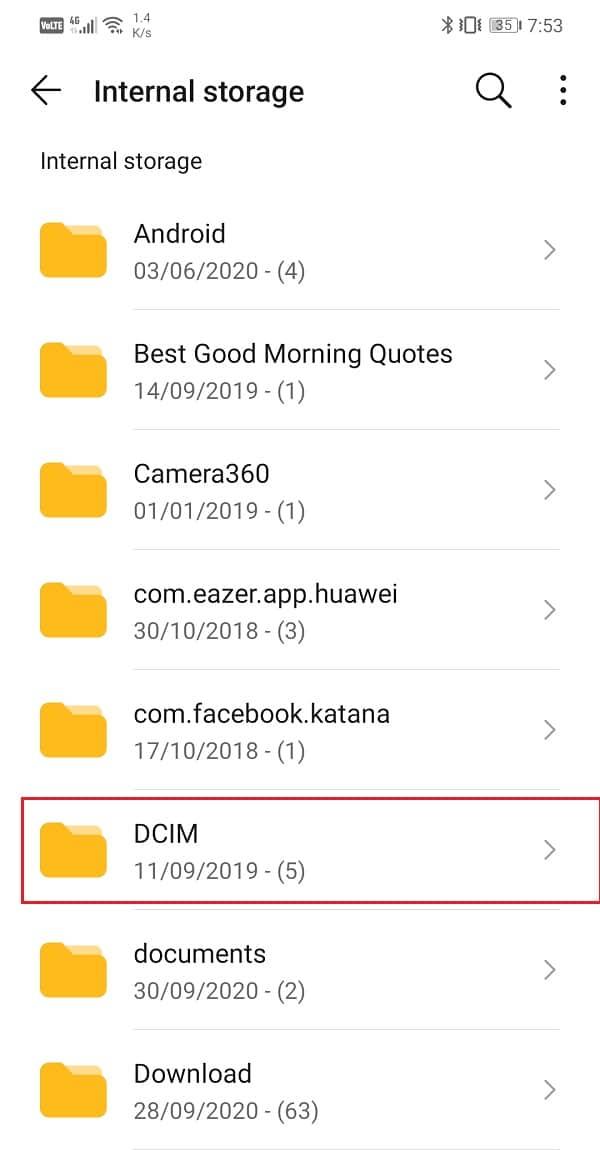
5. 이제 카메라 폴더를 길게 누르면 선택됩니다.
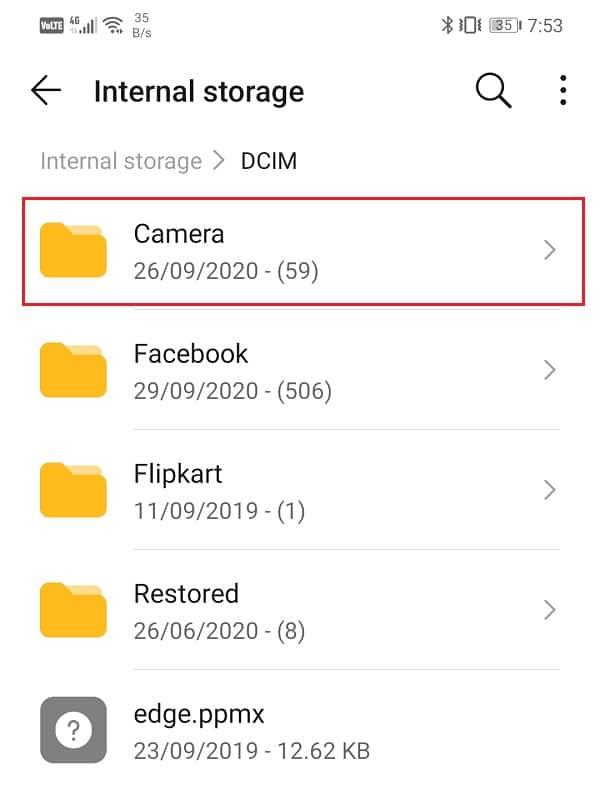
6. 그런 다음 화면 하단의 이동 옵션을 누른 다음 다른 위치 옵션 을 선택하십시오 .
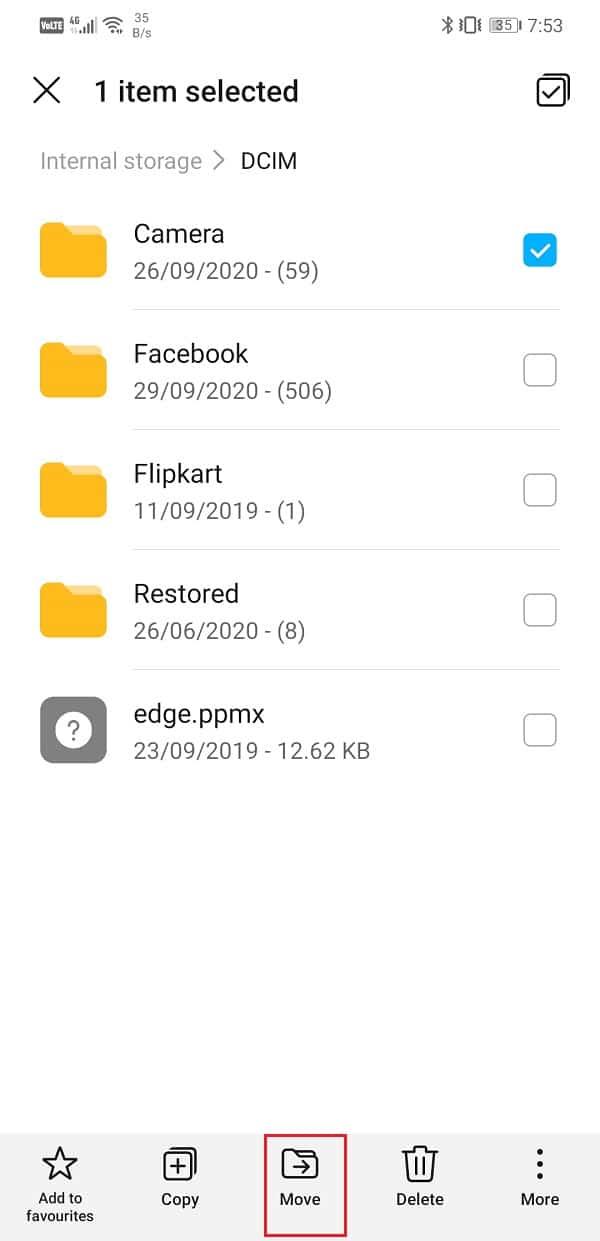
7. 이제 SD 카드를 탐색하거나 기존 폴더를 선택하거나 새 폴더를 만들 수 있습니다. 그러면 선택한 폴더가 그곳으로 전송됩니다.
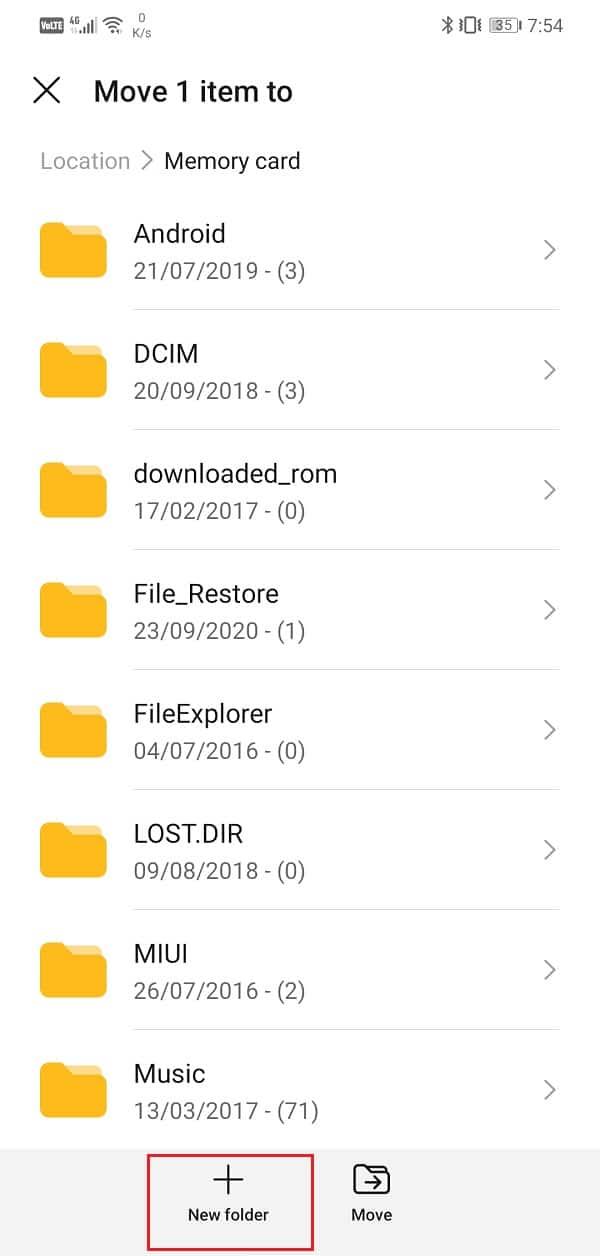
8. 마찬가지로, 당신은 또한 발견 할 것이다 사진 폴더 의 내부 저장 장치에 다운로드 한 다른 이미지가 포함되어 있습니다.
9. 원하는 경우 카메라 폴더 와 마찬가지로 SD 카드 로 전송할 수 있습니다 .
10. 일부 사진(예: 카메라로 찍은 사진)은 SD 카드에 저장하도록 직접 할당할 수 있지만 스크린샷과 같은 다른 사진은 항상 내부 저장소에 저장되며 때때로 수동으로 전송해야 합니다. 이 단계를 수행하는 방법에 대해 " 안드로이드 폰에서 SD 카드에 사진을 저장하는 방법 "을 읽으십시오 .
카메라 앱의 기본 저장 위치 변경
파일 관리자 에서 수동으로 사진을 전송하는 대신 기본 저장 위치를 카메라 앱의 SD 카드로 설정할 수 있습니다. 이렇게 하면 지금부터 촬영한 모든 사진이 SD 카드에 직접 저장됩니다. 그러나 많은 Android 스마트폰 브랜드에 내장된 카메라 앱에서는 이를 허용하지 않습니다. 카메라 앱에서 사진을 저장할 위치를 선택할 수 있는지 확인해야 합니다. 그렇지 않은 경우 언제든지 Play 스토어에서 다른 카메라 앱을 다운로드할 수 있습니다. 아래는 카메라 앱의 기본 저장 위치를 변경하는 단계별 가이드입니다.
1. 먼저 기기 에서 카메라 앱 을 열고 설정 옵션을 탭 합니다 .

2. 여기에서 저장 위치 옵션을 찾아 탭합니다. 이러한 옵션이 없으면 앞서 언급한 것처럼 Play 스토어에서 다른 카메라 앱을 다운로드해야 합니다.
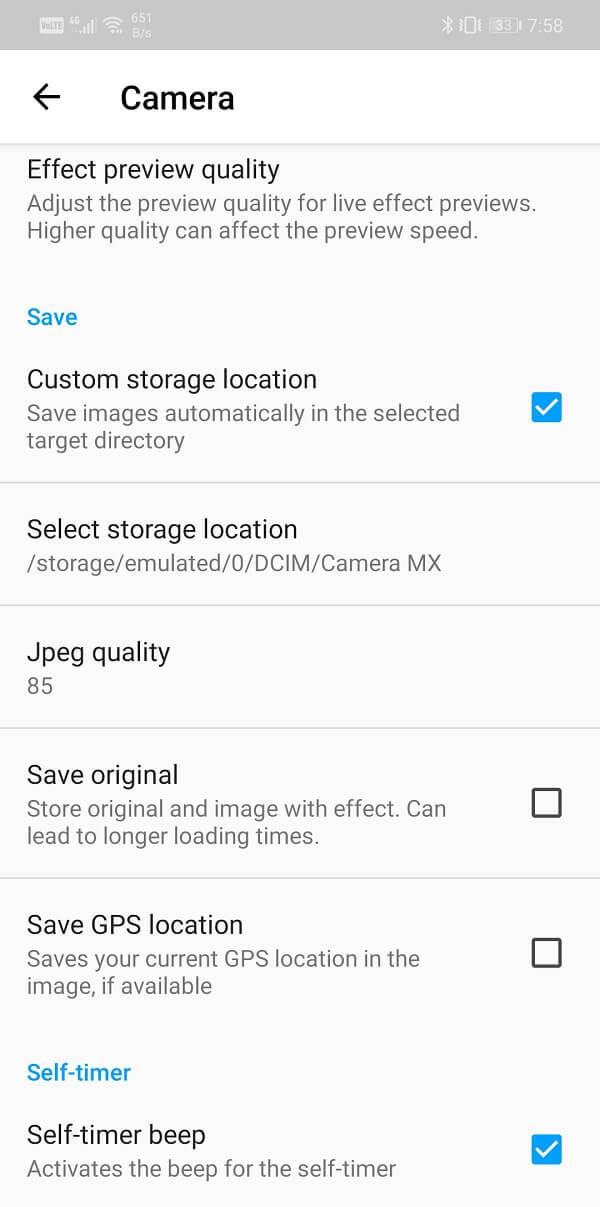
3. 이제 저장 위치 설정 에서 SD 카드를 기본 저장 위치 로 선택합니다 . OEM에 따라 외부 저장소 또는 메모리 카드로 레이블이 지정될 수 있습니다.

4. 그게 다야 당신 준비 다 됐어요. 지금부터 클릭하는 모든 사진은 SD 카드에 저장됩니다.

Android 내부 저장소에서 SD 카드로 문서 및 파일 전송
직장인이라면 모바일로 문서를 많이 확보했을 것입니다. 여기에는 워드 파일, pdf, 스프레드시트 등이 포함됩니다. 개별적으로 이러한 파일은 그리 크지 않지만 많은 수로 누적되면 상당한 공간을 차지할 수 있습니다. 가장 좋은 점은 SD 카드로 쉽게 전송할 수 있다는 것입니다. 파일에 영향을 주지 않거나 가독성이나 접근성을 변경하지 않으며 내부 저장소가 복잡해지는 것을 방지합니다. 방법을 보려면 아래에 제공된 단계를 따르십시오.
1. 먼저 기기 에서 파일 관리자 앱 을 엽니다 .
2. 이제 문서 옵션을 탭 하면 장치에 저장된 모든 종류의 문서 목록이 표시됩니다.
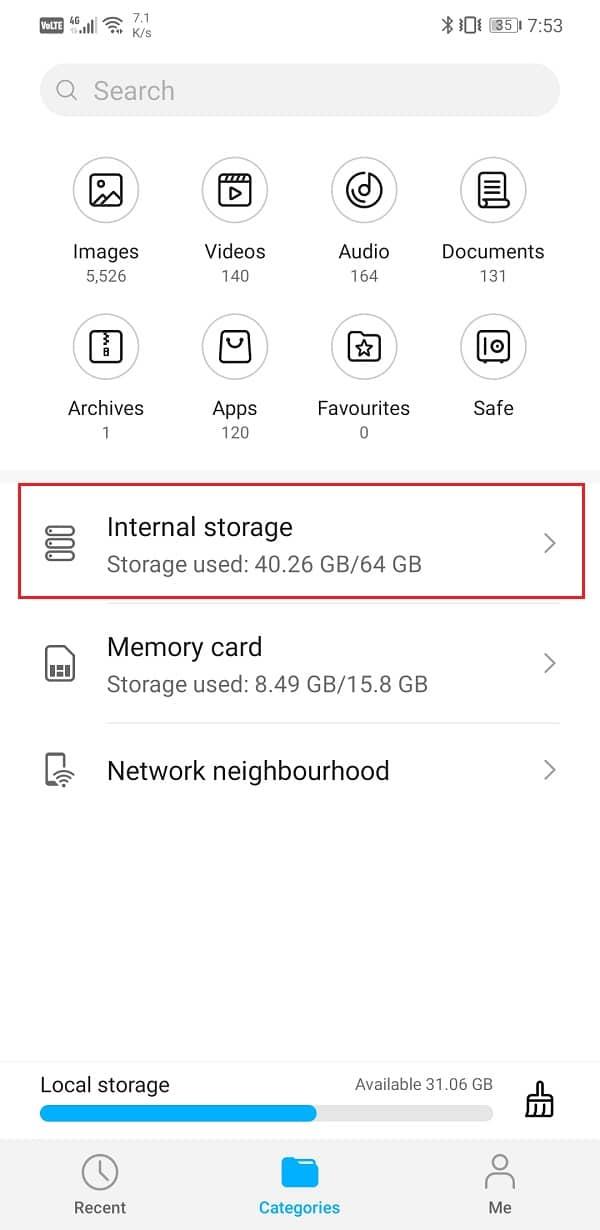
3. 그 중 하나를 길게 눌러 선택합니다.
4. 그런 다음 화면 오른쪽 상단의 선택 아이콘 을 누릅니다. 일부 장치의 경우 이 옵션을 사용하려면 점 3개로 된 메뉴를 눌러야 할 수 있습니다.
5. 모두 선택했으면 화면 하단의 이동 버튼 을 누릅니다.
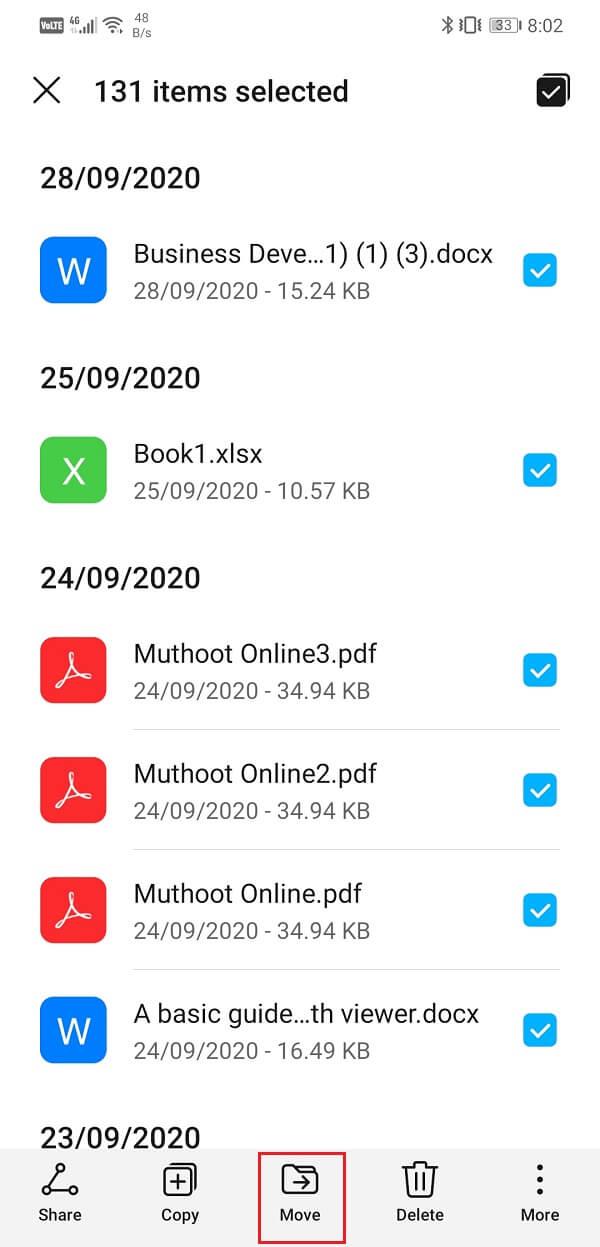
6. 이제 SD 카드를 찾아 'Documents' 라는 새 폴더를 만든 다음 이동 버튼을 한 번 더 누릅니다 .
7. 이제 파일이 내부 저장소에서 SD 카드로 전송됩니다.
Android 내부 저장소에서 SD 카드로 앱 전송
기기에서 이전 Android 운영 체제를 실행하는 경우 앱을 SD 카드로 전송하도록 선택할 수 있습니다. 그러나 일부 앱만 내부 메모리 대신 SD 카드와 호환됩니다. 시스템 앱을 SD 카드로 전송할 수 있습니다. 물론 Android 기기는 먼저 외부 메모리 카드도 지원해야 전환할 수 있습니다. 앱을 SD 카드로 전송하는 방법을 알아보려면 아래 단계를 따르세요.
1. 먼저 기기에서 설정 을 엽니다 .
2. 이제 앱 옵션을 탭합니다 .
3. 가능하면 큰 앱을 SD 카드에 먼저 보내고 상당한 공간을 확보할 수 있도록 앱을 크기에 따라 정렬합니다.
4. 앱 목록에서 앱을 열고 "SD 카드로 이동" 옵션을 사용할 수 있는지 확인합니다. 그렇다면 해당 버튼을 탭하면 이 앱과 해당 데이터가 SD 카드로 전송됩니다.
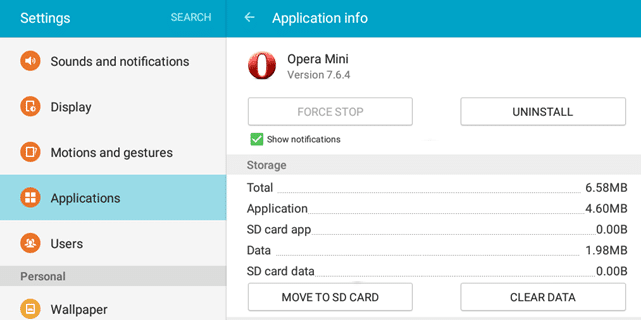
이제 Android 6.0 이상을 사용하는 경우 앱을 SD 카드로 전송할 수 없습니다. 대신 SD 카드를 내부 메모리로 변환해야 합니다. Android 6.0 이상에서는 외부 메모리 카드를 포맷하여 내부 메모리의 일부로 처리할 수 있습니다. 이렇게 하면 저장 용량을 크게 늘릴 수 있습니다. 이 추가된 메모리 공간에 앱을 설치할 수 있습니다. 그러나 이 방법에는 몇 가지 단점이 있습니다. 새로 추가된 메모리는 원래 내장 메모리보다 느려지며, SD 카드를 포맷하면 다른 장치에서 액세스할 수 없습니다. 괜찮으시다면 아래 단계에 따라 SD 카드를 내부 메모리 확장으로 변환하십시오.
1. 가장 먼저 해야 할 일은 SD 카드를 삽입 한 다음 설정 옵션 을 탭하는 것입니다.
2. 옵션 목록에서 "내부 저장소로 사용" 옵션을 선택합니다.
3. 그렇게 하면 SD 카드가 포맷되고 기존 콘텐츠가 모두 삭제됩니다.
4. 변환이 완료되면 파일을 지금 이동하거나 나중에 이동할 수 있는 옵션이 제공됩니다.
5. 그게 다야, 이제 가도 된다. 이제 내부 저장소에 앱, 게임 및 미디어 파일을 저장할 수 있는 더 많은 용량이 생깁니다.
6. 언제든지 SD 카드를 다시 구성하여 외부 저장소가 될 수 있습니다. 이렇게 하려면 설정을 열고 저장소 및 USB 로 이동합니다 .
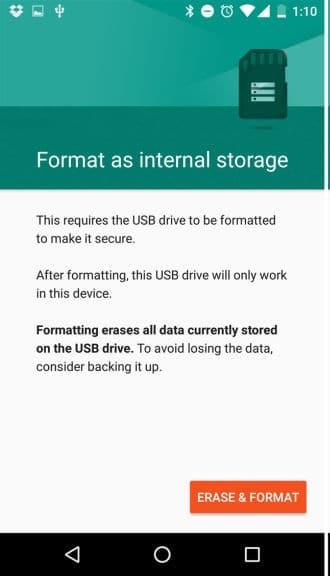
7. 여기 에서 카드 이름을 누르고 설정을 엽니다 .
8. 그런 다음 "휴대용 저장소로 사용" 옵션을 선택하십시오.
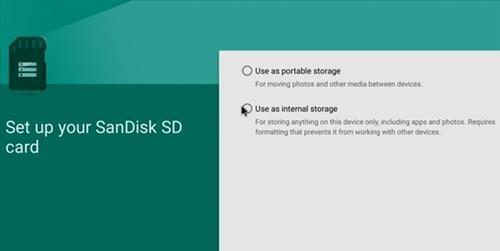
추천:
이 정보가 도움이 되었기를 바라며 Android 내부 저장소에서 SD 카드로 파일 을 전송할 수 있기를 바랍니다 . 확장 가능한 SD 카드 슬롯이 있는 Android 스마트폰은 사용자가 저장 공간 부족과 관련된 문제에 직면하는 것을 방지합니다. micro-SD 카드를 추가하고 내부 메모리에서 SD 카드로 일부 파일을 전송하는 것은 내부 메모리 부족을 방지하는 현명한 방법입니다. 파일 관리자 앱을 사용하고 이 문서에 언급된 단계를 따르면 이 작업을 쉽게 수행할 수 있습니다.
그러나 외부 메모리 카드를 추가할 수 있는 옵션이 없는 경우 언제든지 클라우드에 데이터를 백업할 수 있습니다. Google 드라이브 및 Google 포토 와 같은 앱 및 서비스 는 내부 저장소의 부하를 줄이는 저렴한 방법을 제공합니다. 데이터를 업로드한 다음 다시 다운로드하지 않으려면 USB 케이블을 사용하여 일부 파일을 컴퓨터로 전송할 수도 있습니다.
이 글에서는 하드 드라이브에 문제가 생겼을 때 다시 접근할 수 있는 방법을 안내해 드리겠습니다. 함께 따라 해 보세요!
AirPods는 언뜻 보기에 다른 무선 이어폰과 별반 다르지 않아 보입니다. 하지만 몇 가지 잘 알려지지 않은 기능이 발견되면서 모든 것이 달라졌습니다.
Apple은 iOS 26을 출시했습니다. 완전히 새로운 불투명 유리 디자인, 더욱 스마트해진 경험, 익숙한 앱의 개선 사항이 포함된 주요 업데이트입니다.
학생들은 학업을 위해 특정 유형의 노트북이 필요합니다. 선택한 전공 분야에서 뛰어난 성능을 발휘할 만큼 강력해야 할 뿐만 아니라, 하루 종일 휴대할 수 있을 만큼 작고 가벼워야 합니다.
Windows 10에 프린터를 추가하는 것은 간단하지만, 유선 장치의 경우와 무선 장치의 경우 프로세스가 다릅니다.
아시다시피 RAM은 컴퓨터에서 매우 중요한 하드웨어 부품으로, 데이터 처리를 위한 메모리 역할을 하며 노트북이나 PC의 속도를 결정하는 요소입니다. 아래 글에서는 WebTech360에서 Windows에서 소프트웨어를 사용하여 RAM 오류를 확인하는 몇 가지 방법을 소개합니다.
스마트 TV는 정말로 세상을 휩쓸었습니다. 이렇게 많은 뛰어난 기능과 인터넷 연결 덕분에 기술은 우리가 TV를 시청하는 방식을 바꾸어 놓았습니다.
냉장고는 가정에서 흔히 볼 수 있는 가전제품이다. 냉장고는 보통 2개의 칸으로 구성되어 있는데, 냉장실은 넓고 사용자가 열 때마다 자동으로 켜지는 조명이 있는 반면, 냉동실은 좁고 조명이 없습니다.
Wi-Fi 네트워크는 라우터, 대역폭, 간섭 외에도 여러 요인의 영향을 받지만 네트워크를 강화하는 몇 가지 스마트한 방법이 있습니다.
휴대폰에서 안정적인 iOS 16으로 돌아가려면 iOS 17을 제거하고 iOS 17에서 16으로 다운그레이드하는 기본 가이드는 다음과 같습니다.
요거트는 정말 좋은 음식이에요. 매일 요구르트를 먹는 것이 좋은가요? 매일 요구르트를 먹으면, 몸에 어떤 변화가 있을까요? 함께 알아보죠!
이 기사에서는 가장 영양가 있는 쌀 종류와 어떤 쌀을 선택하든 건강상의 이점을 극대화하는 방법에 대해 설명합니다.
수면 일정과 취침 루틴을 정하고, 알람 시계를 바꾸고, 식단을 조절하는 것은 더 나은 수면을 취하고 아침에 제때 일어나는 데 도움이 되는 몇 가지 방법입니다.
임대해 주세요! Landlord Sim은 iOS와 Android에서 플레이할 수 있는 모바일 시뮬레이션 게임입니다. 여러분은 아파트 단지의 집주인 역할을 하며 아파트 내부를 업그레이드하고 세입자가 입주할 수 있도록 준비하여 임대를 시작하게 됩니다.
욕실 타워 디펜스 Roblox 게임 코드를 받고 신나는 보상을 받으세요. 이들은 더 높은 데미지를 지닌 타워를 업그레이드하거나 잠금 해제하는 데 도움이 됩니다.













